Есть много что может сделать Google Assistant; мощный голосовой помощник может перейти от ответов на ваши вопросы общего знания, чтобы контролировать свои умные домашние устройства.
Одна из лучших функций Google Assistant — это возможность воспроизводить и контролировать музыку независимо от того, используете ли вы приложение Google Assistant на своем смартфоне, Спикер Google Home, или ваш Android TV.
Воспроизведение музыки с помощью Google Assistant невозможно’будет проще — но если ты’не уверены, с чего начать, мы’мы собрали это удобное руководство о том, как использовать супер умный голосовой помощник, чтобы взорвать ваши мелодии.
Что мне нужно для воспроизведения музыки с помощью Google Assistant??
Прежде чем начать, вам необходимо загрузить приложение Google Assistant на свой смартфон — оно’Доступно бесплатно на iOS и устанавливается на соответствующих Android-телефонах.
Вы’Вам также понадобится умный динамик или умный дисплей со встроенным помощником Google, например Google Home Mini, Google Home Max, Google Home Hub а также Google Next Hub Max.
Google Assistant также встроен в ряд сторонних динамиков, таких как Сонос один, Marshall Stanmore II Voice, и Панель ссылок JBL, назвать несколько.
Процесс установки различается для разных устройств, но обычно вы’Вам нужно будет открыть приложение Google Home на смартфоне и выполнить действия по настройке интеллектуального динамика Google Assistant — если устройство не’Чтобы появиться в приложении автоматически, нажмите ‘добавлять’. Затем выберите ‘настроить устройство’, а потом ‘настроить новые устройства’.
Далее выберите ваше местоположение и нажмите ‘следующий’ — затем вы можете выполнить шаги, чтобы завершить процесс установки.
Однажды ты’Сделав это, вы можете назначить псевдоним для вашего умного динамика и назначить его для определенной комнаты в вашем доме — полезно, если у вас есть много разных умных устройств, которые суетятся вокруг.
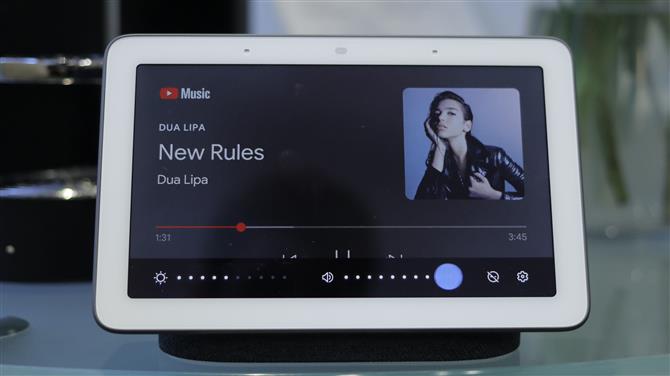
(Изображение предоставлено: угробление)
Как воспроизводить музыку на вашем динамике Google Assistant
Чтобы слушать музыку на своем интеллектуальном динамике Google Assistant, вам просто нужно сказать “ОК, Google”, и дать голосовой помощник команду.
Например, вы просите Google “играть Ватерлоо Закат Kinks на Spotify”, или же “играть Ариана Гранде в Google Play”. Вы также можете попросить Google Assistant воспроизводить музыку в определенном жанре или настроении, например, музыку для приготовления пищи или рок-музыку..
Вы также можете использовать свой голос для управления воспроизведением музыки; просто попросите Google Assistant приостановить воспроизведение музыки, изменить громкость и пропустить дорожки.
Как выбрать музыкальный сервис по умолчанию
Если вы хотите транслировать музыку из одного места, вы можете настроить музыкальный сервис по умолчанию на своем интеллектуальном динамике. Для этого необходимо открыть приложение Google Home, нажать «Настройки», а затем «Сервисы»..
Оттуда выберите «Музыка» и выберите предпочитаемый музыкальный сервис, будь то’s Spotify, Google Play Music, Amazon Music Unlimited или Tidal.
Вы также можете слушать радио с помощью Google Assistant — так же, как при воспроизведении музыки с потоковой платформы, вы можете попросить Google настроиться на определенную радиостанцию и управлять воспроизведением с помощью голоса..
Как настроить многокомнатный звук с помощью Google Assistant
Если у вас есть более одного интеллектуального динамика, совместимого с Google Assistant, вы можете наполнить весь дом звуком, воспроизводя музыку на каждом динамике одновременно — ваши динамики просто необходимо подключить к одной и той же сети WiFi.
Откройте приложение Google Home на своем смартфоне и перейдите в раздел «Устройства». Нажмите кнопку меню и нажмите «Создать группу». Вы можете дать этой группе прозвище, например ‘Главная’ например; однажды ты’Сделав это, выберите все устройства, которые вы хотите включить в группу, и сохраните.
Теперь вы можете воспроизводить музыку на всех этих устройствах одновременно. Просто скажи “Хорошо, Google, играй в Бейонсе”, и ваш дом будет наполнен сладким звуком Crazy In Love.
- Как использовать Google Assistant для управления вашим умным домом
